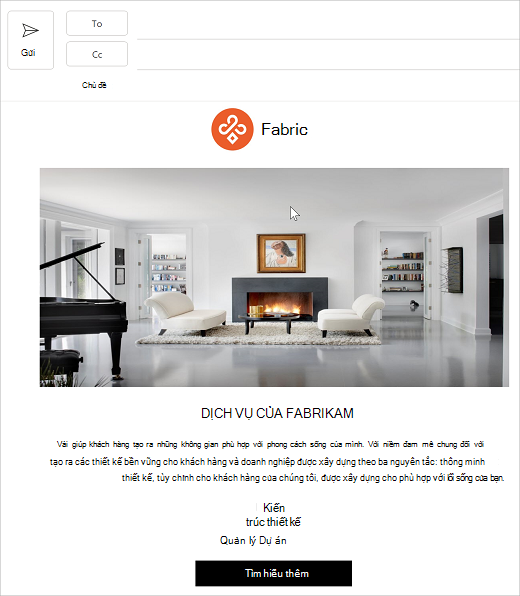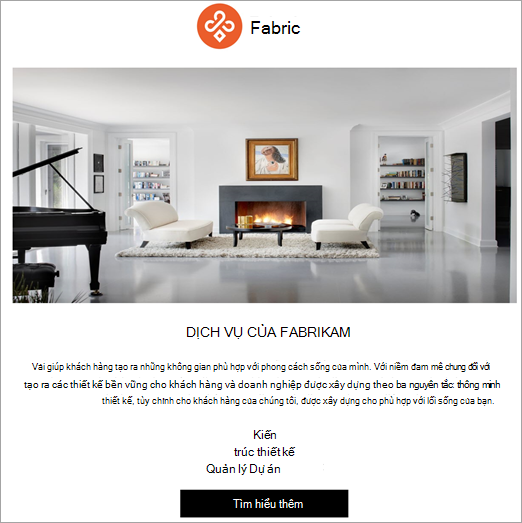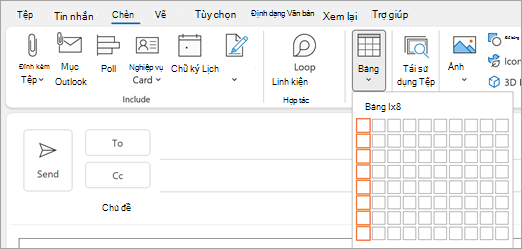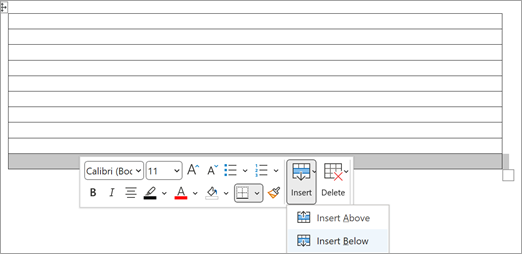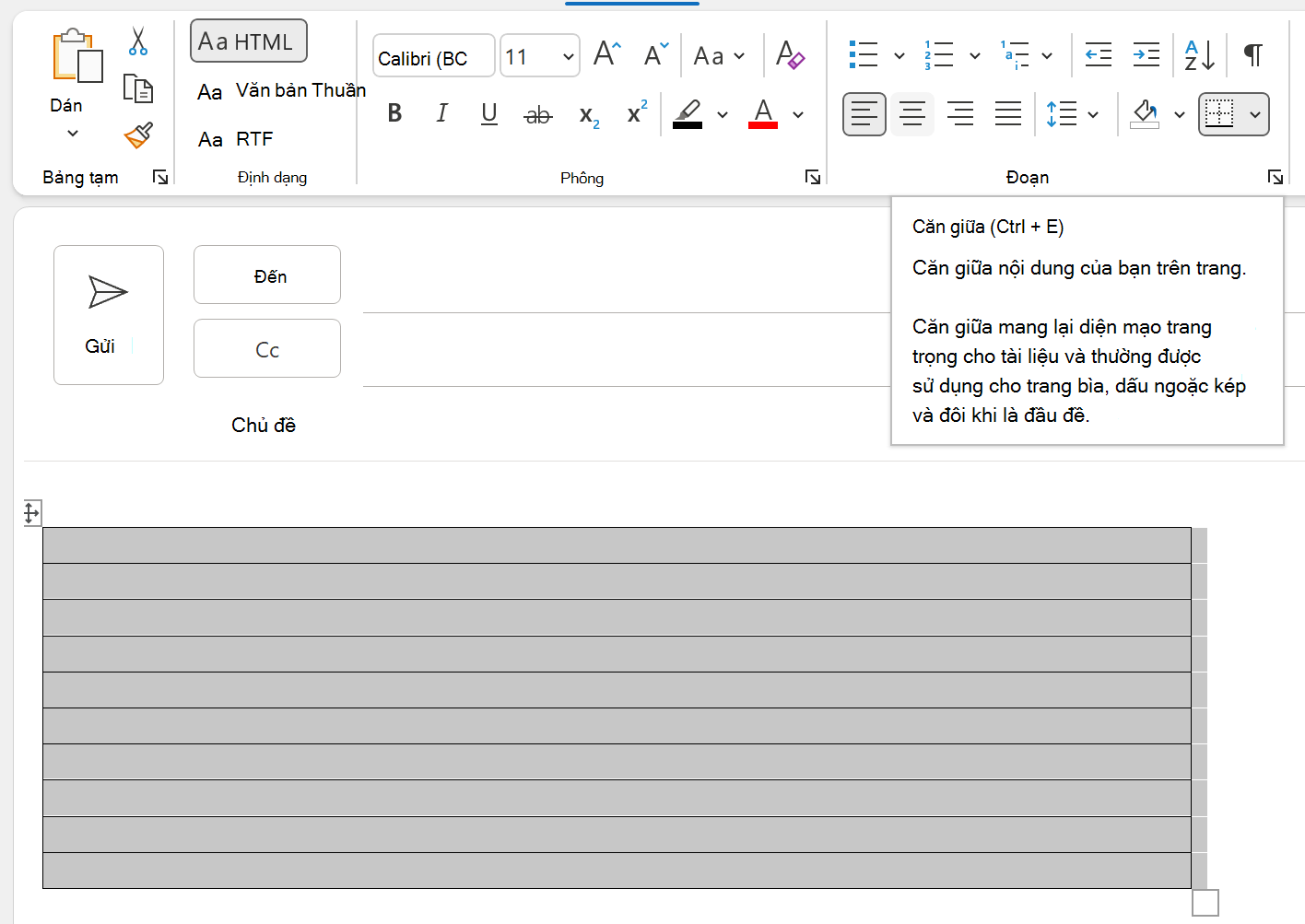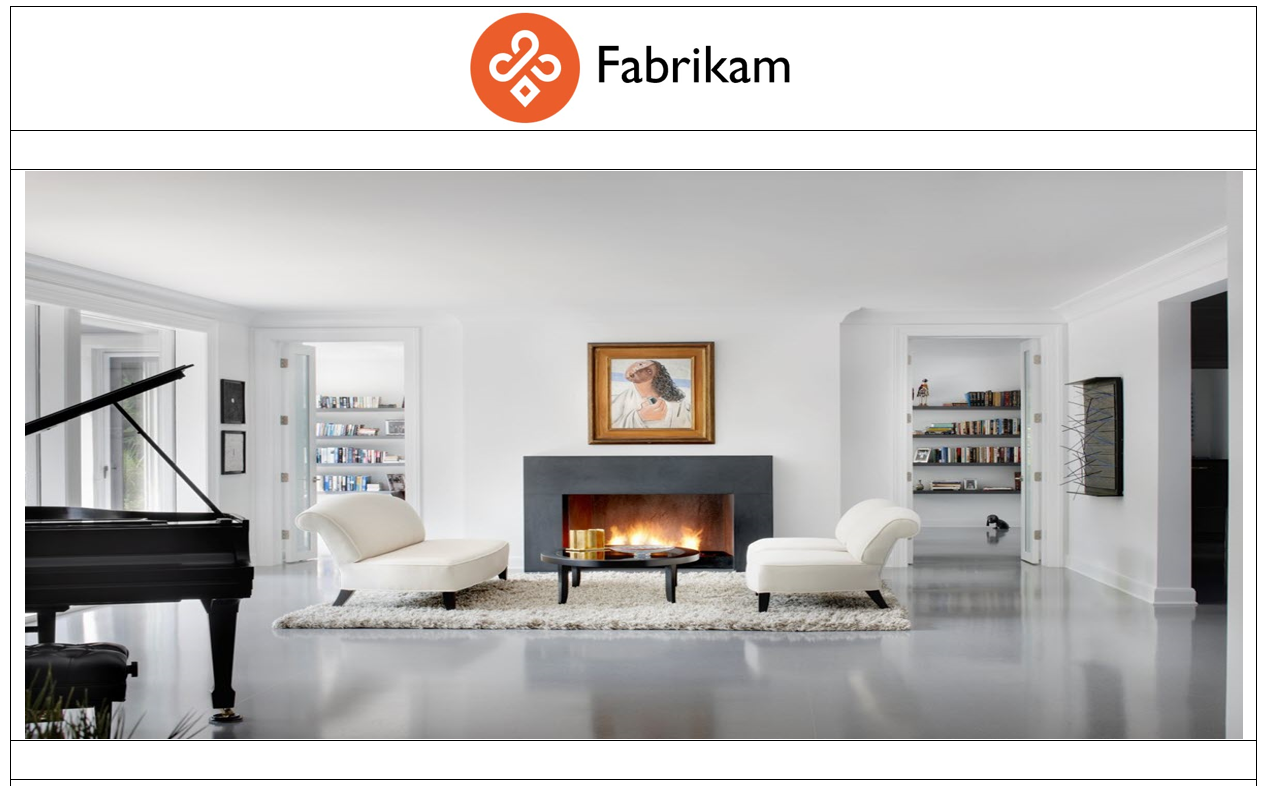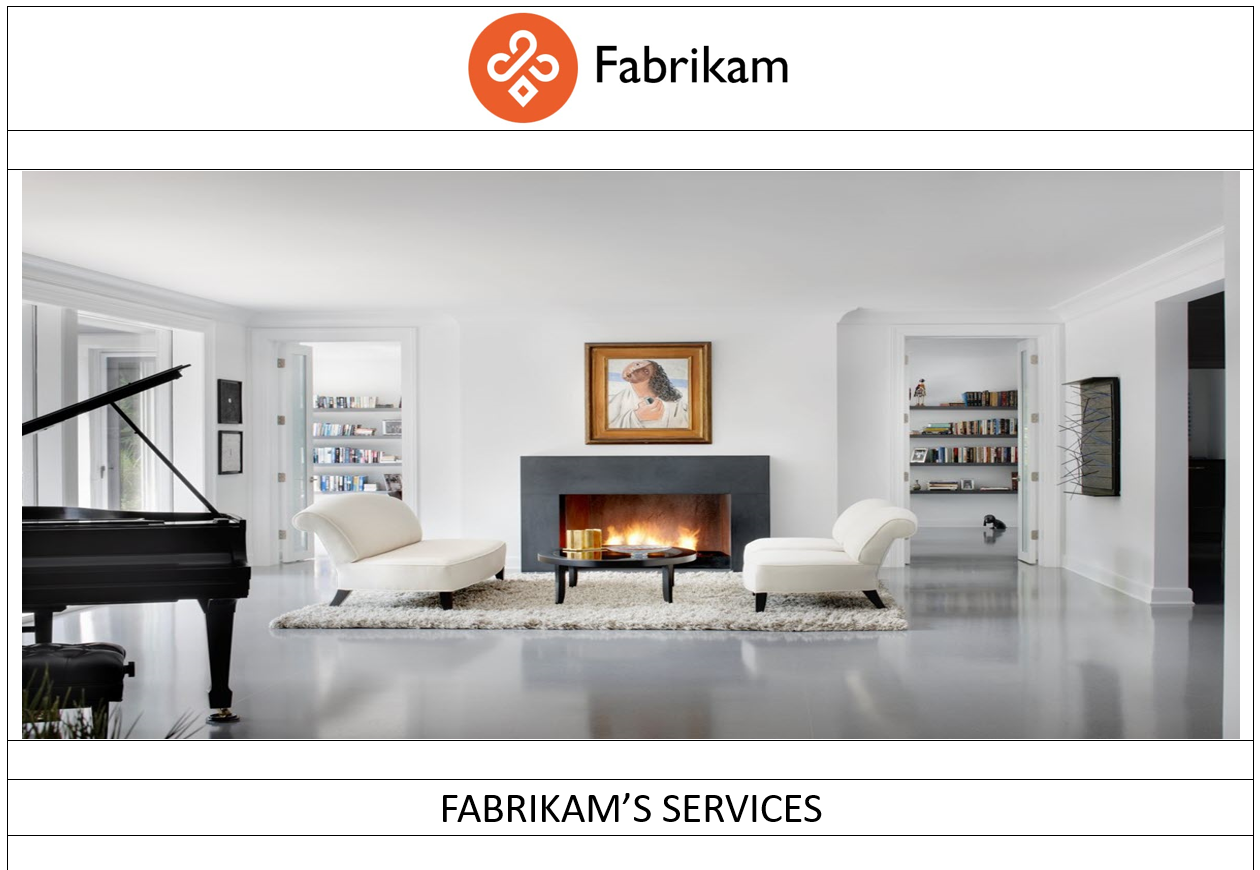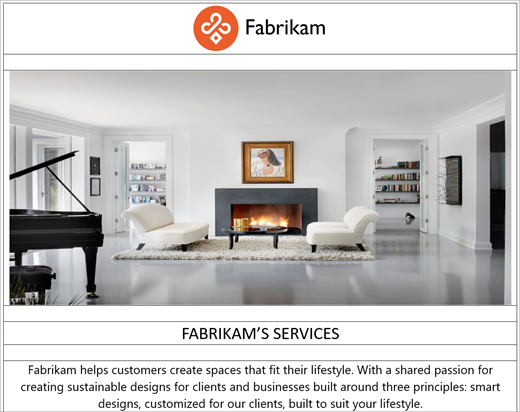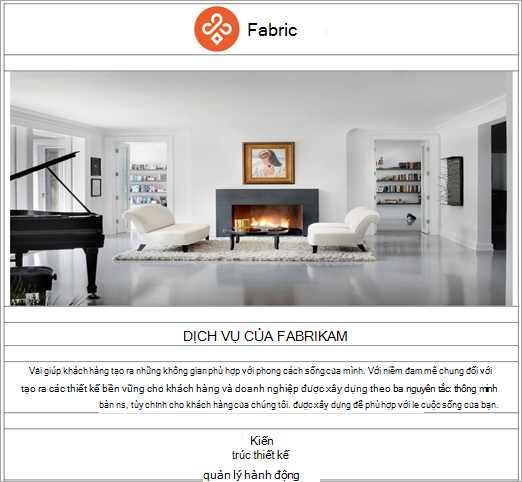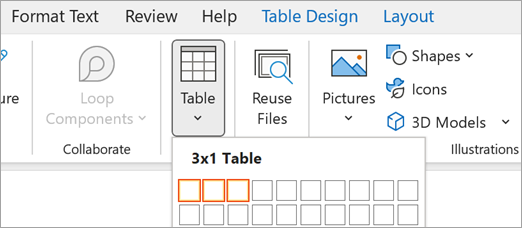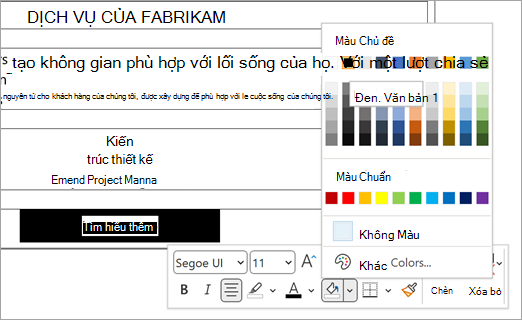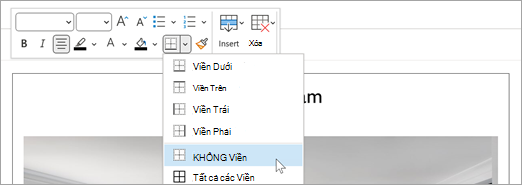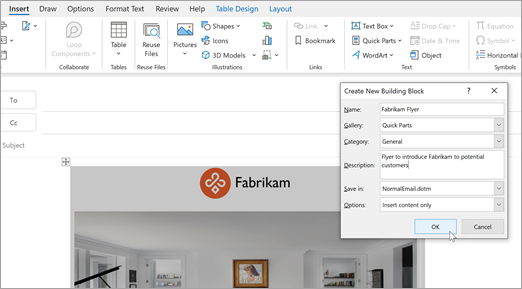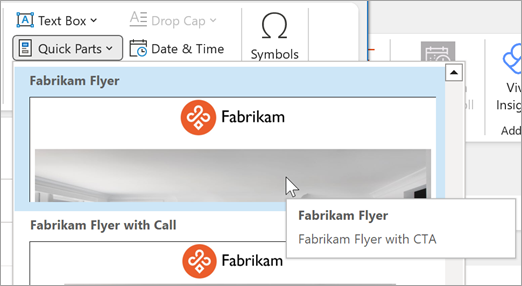Để giao tiếp email thường được sử dụng với khách hàng, bạn có thể tiết kiệm thời gian và củng cố thương hiệu của mình bằng cách tạo mẫu email có diện mạo chuyên nghiệp.
Tôi sẽ học được điều gì?
-
Cách thêm logo, màu sắc và phông chữ duy nhất của bạn để tạo mẫu email chuyên nghiệp cho doanh nghiệp của bạn.
-
Cách chia sẻ mẫu của bạn với đồng nghiệp.
Tôi cần gì?
-
10 phút
-
Outlook dành cho máy tính chạy Windows
Tiếp cận khách hàng bằng thông tin liên lạc email có thương hiệu là một phần quan trọng trong doanh nghiệp của bạn. Nếu bạn đang xem chi phí và không có thời gian hoặc tiền bạc cho phần mềm chiến dịch email, bạn có thể tạo mẫu Outlook cho email thường được sử dụng. Trong ví dụ này, chúng tôi sẽ xây dựng một tờ bướm email để giới thiệu một doanh nghiệp và các dịch vụ của doanh nghiệp đó. Khi chúng ta thực hiện xong, tờ bướm hoàn thiện sẽ trông giống như ví dụ sau đây
Lưu ý: Để gửi mẫu qua email hàng loạt như một phần của chiến dịch tiếp thị, chúng tôi khuyên bạn nên sử dụng dịch vụ tiếp thị qua email bên thứ 3. Nếu bạn gửi email hàng loạt một bản tin từ tên miền của riêng bạn và đủ người báo cáo nó là thư rác, tên miền của bạn có thể kết thúc vào thư rác hoặc danh sách chặn mà có thể làm cho email định kỳ trong tương lai khó khăn hơn.
Tạo bảng
Bạn có thể sử dụng các chức năng thiết kế của Outlook để xây dựng mẫu email của mình – ngay trong Outlook. Khi thiết kế mẫu trong Outlook, một trong những chức năng thiết kế quan trọng nhất là Bảng. Với bảng, bạn có thể sắp xếp nội dung trong thư email và xây dựng mẫu để mẫu trông đẹp trên máy tính hoặc thiết bị di động.
-
Trong Outlook, chọn Email Mới.
-
Đặt con trỏ vào nội dung thư bạn muốn chèn bảng, rồi chọn Chèn > bảng > chèn Bảng. Chọn số cột và hàng bạn muốn. Ví dụ: bạn sẽ muốn có 11 hàng nhưng bạn chỉ có thể chọn 8 hàng từ tùy chọn Bảng, vì vậy hãy chọn tám hàng.
-
Ví dụ: chúng ta sẽ cần mười một hàng với một cột như minh họa dưới đây. Đặt con trỏ vào hàng dưới cùng, bấm chuột phải, rồi thêm 3 hàng cho đến khi bạn có 11 hàng.
Căn giữa bảng
Bạn nên căn giữa bảng trong thư email. Điều này sẽ giúp nội dung của bạn hiển thị đẹp trên thiết bị di động hoặc máy khách email có kích cỡ khác nhau.
-
Chọn bảng, chọn Định dạng Văn bản, rồi chọn nút Căn giữa.
Thêm logo
-
Chèn con trỏ vào hàng trên cùng, rồi chọn Chèn, rồi chọn Chèn Ảnh.
-
Chọn một hình ảnh logo mà bạn muốn thêm vào hàng trên cùng. Trong ví dụ này, chúng tôi sẽ chèn logo Fabrikam từ một vị trí OneDrive.
Thêm hình ảnh
Khi thêm hình ảnh, bạn sẽ muốn đảm bảo rằng hình ảnh trông đẹp, nhưng không quá lớn nên phải mất vài giây để tải.
-
Chèn con trỏ vào hàng trên cùng, chọn Chèn , rồi chọn Chèn Ảnh.
-
Chọn hình ảnh bạn muốn thêm vào hàng thứ ba. Trong ví dụ này, chúng ta sẽ chèn một .png ảnh có kích thước sau: 1180 rộng x 780 chiều cao.
Thêm văn bản đầu trang
-
Bây giờ chúng ta hãy bỏ qua một dòng và thêm tiêu đề, cùng văn bản mô tả và căn giữa dòng đó. Trong ví dụ này, chúng tôi sẽ thêm DỊCH VỤ THIẾT KẾ FABRIKAM làm văn bản. Chọn văn bản, bấm chuột phải, căn giữa văn bản bằng nút Trung tâm, rồi chọn Phông chữ Segeo UI và cỡ phông 14 như minh họa trong ví dụ sau đây.
Thêm văn bản mô tả
-
Bỏ qua một hàng, rồi thêm văn bản mô tả cho doanh nghiệp của bạn. Chúng tôi sẽ sử dụng Segoe UI làm phông chữ và 11 làm cỡ phông. Căn giữa văn bản. Làm theo hướng dẫn ở bước trước đó để căn giữa văn bản và chọn phông chữ và cỡ phông. Mẫu của bạn giờ đây sẽ trông giống như ví dụ.
Thêm danh sách dịch vụ
-
Đặt con trỏ vào hàng, rồi thêm văn bản, căn giữa, rồi nhấn ENTER.
-
Lặp lại để thêm một vài dòng văn bản vào danh sách. Khi bạn đã hoàn tất mẫu có thể trông giống như sau.
Nút Thêm Cuộc gọi vào Hành động
Điều quan trọng là phải có Lời gọi Hành động. Trong ví dụ này, chúng tôi sẽ tạo nút Gọi Hành động liên kết trở lại website Fabrikam. Chúng tôi sẽ xây dựng nút Gọi Hành động với các ô trong bảng để nút này hiển thị tốt trên cả thiết bị di động và máy tính để bàn. Trước tiên, hãy thêm một bảng có ba cột vào hàng dưới cùng của bảng.
-
Đặt con trỏ vào hàng dưới cùng của bảng, chọn Chèn > Bảng, rồi chọn một hàng với hai cột như minh họa trong ví dụ sau:
-
Ở ô giữa của bảng, nhập Tìm hiểu thêm.
-
Chọn văn bản, bấm chuột phải, rồi bấm vào nút Căn giữa.
-
Bấm chuột phải vào bên trong ô giữa, chọn Tô bóng, rồi chọn Đen.
-
Chọn nút Tìm hiểu thêm văn bản, bấm chuột phải, chọn nút Tô sáng văn bản, rồi chọn Đen
-
Chọn nút Tìm hiểu thêm văn bản, bấm chuột phải, chọn nút Màu phông chữ, rồi chọn Trắng.
Thêm nối kết đến nút Gọi Hành động
-
Chọn văn bản Tìm hiểu thêm, bấm chuột phải, chọn Liên kết, rồi thêm liên kết đến đích mà bạn muốn người dùng đến.
-
Chọn OK.
-
Nếu văn bản liên kết chuyển sang màu lam và gạch dưới, bạn có thể bấm chuột phải rồi sử dụng Thanh nhanh để đặt văn bản trở lại màu trắng và loại bỏ gạch dưới. Như minh họa trong ví dụ sau đây, nút Gọi Hành động giờ đây trông giống như ví dụ sau đây.
Tắt viền bảng
-
Ở góc trên bên trái của bảng, bấm vào núm điều khiển bảng, bấm nút Viền, rồi chọn Không Viền.
Bạn có thể lưu mẫu dưới dạng tệp mẫu .oft, nhưng sẽ dễ dàng hơn để lưu, truy xuất và chia sẻ với người khác dưới dạng Phần Nhanh.
-
Chọn tất cả các thành phần của bảng bạn vừa dựng.
-
Chọn Chèn phần > Nhanh để > vùng chọn vào Bộ sưu tập Phần Nhanh.
-
Cung cấp Tên và Mô tả cho Phần Nhanh, rồi chọn OK.
Bất cứ khi nào bạn cần sử dụng mẫu, bạn chỉ cần chèn mẫu vào thư email, gửi email đến một khách hàng tiềm năng hoặc nhóm liên hệ của khách hàng, rồi bấm vào Gửi.
-
Trong Outlook, chọn Email Mới.
-
Đặt con trỏ ở nơi bạn muốn đặt mẫu, rồi chọn Chèn > Phần Nhanh, rồi chọn Phần Nhanh bạn muốn chèn.
Khi mọi người trong doanh nghiệp của bạn sử dụng cùng một mẫu có thương hiệu, điều này sẽ giúp việc truyền đạt thương hiệu của bạn dễ dàng và nhất quán hơn nhiều. Trong các bước trước, chúng tôi khuyên bạn nên lưu mẫu trong Bộ sưu tập Phần Nhanh để dễ dàng lưu trữ và truy xuất. Khi bạn muốn chia sẻ mẫu với đồng nghiệp, chúng tôi khuyên bạn nên gửi mẫu trong email và hướng dẫn người nhận sao chép nội dung mẫu vào Bộ sưu tập Phần Nhanh của họ.
-
Trong Outlook, chọn Email Mới.
-
Làm theo hướng dẫn trong Bước 3 để thêm mẫu vào thư email từ Bộ sưu tập Phần Nhanh.
-
Sao chép thông tin từ Bước 2 vào thư email để hướng dẫn đồng nghiệp lưu mẫu vào Bộ sưu tập Phần Nhanh của họ.